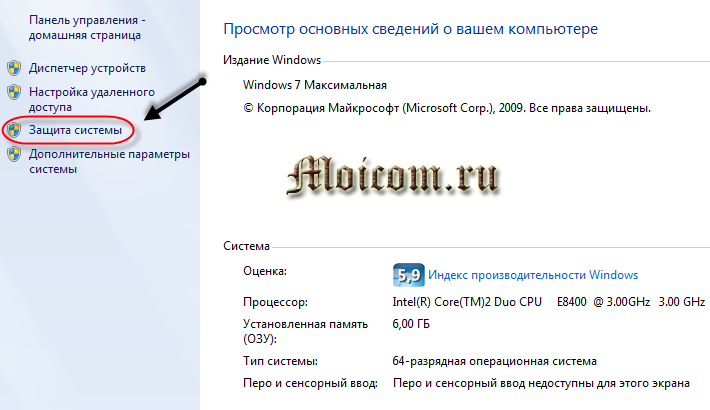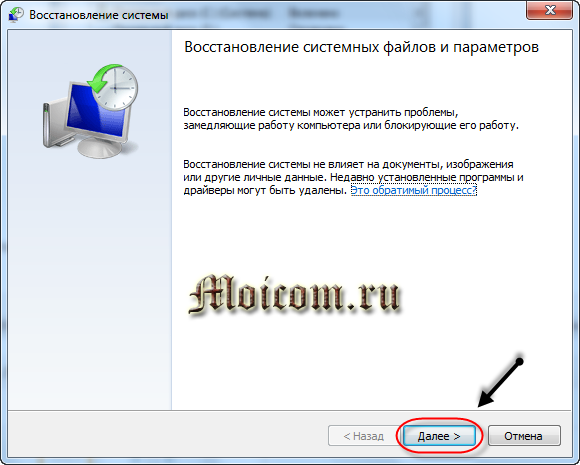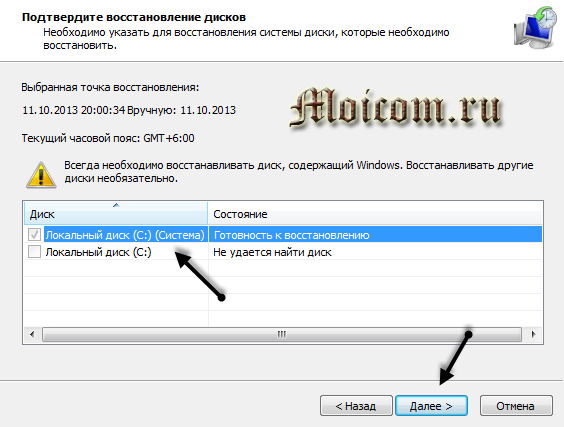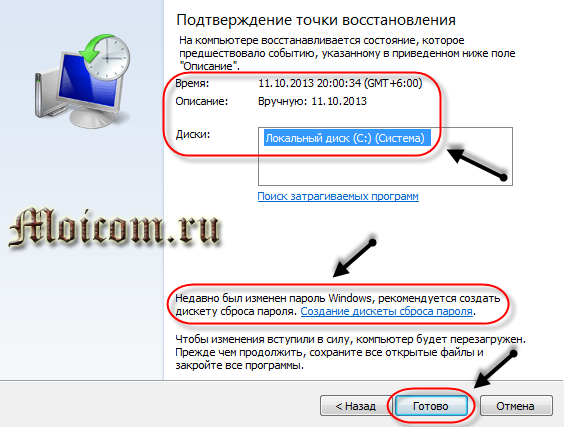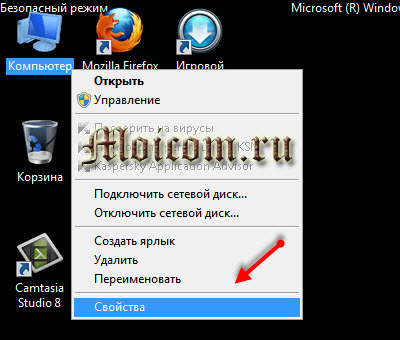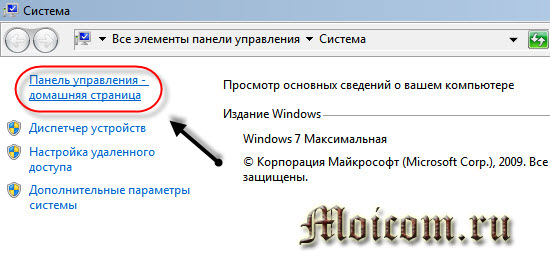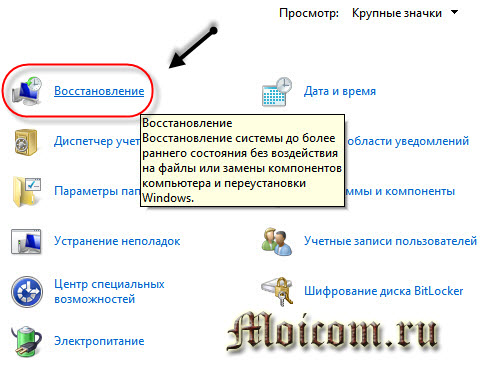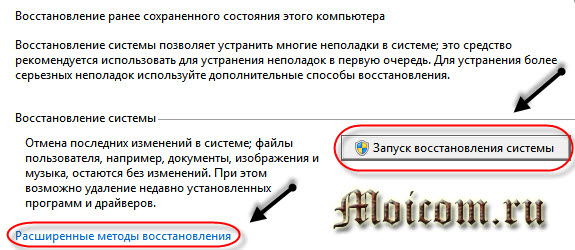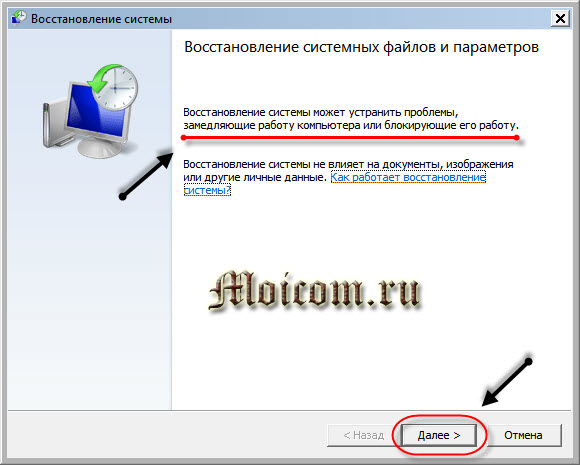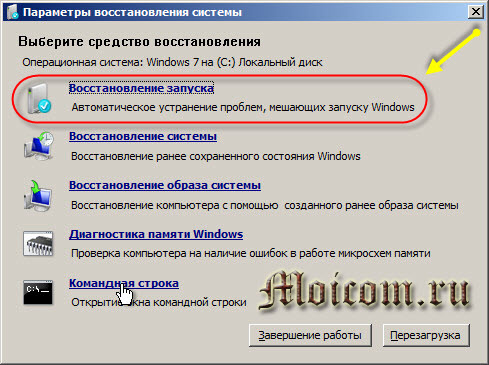Cum se face recuperarea sistemului pe Windows 7 folosind diferite metode și de ce este nevoie deloc.
Buna ziua dragi abonați, invitați și cititori ai blogului! Este timpul să vorbim despre caracteristica minunată care este disponibilă pentru fiecare sistem de operare, și anume recuperare sisteme Windows.
În acest articol, vom discuta de ce este necesar să facem acest lucru. Este această operațiune dăunătoare sistemului nostru?
În viitor, cu siguranță vom vorbi despre diverse probleme și soluții cu sistemul de operare, așa că recomand să vă abonați la actualizarea blogului. Pentru a nu rata acest material.
Să începem de la bun început și să răspundem la întrebări. Și de ce trebuie să facem asta.
După cum arată practica, o mulțime de oameni folosesc această funcție. Cei mai mulți dintre ei nu știu atât de mult.
La orice cel mai mic eșec, de exemplu, sau la un blocaj de program, acești oameni, de regulă, apelează imediat la recuperarea sistemului. Se poate face acest lucru și este corect? Scrie în comentarii ce părere ai despre asta? Te-ai recunoscut?
Atâta timp cât crezi, corect sau greșit. Vom începe subiectul articolului de astăzi, și anume, vom începe procesul de restaurare a sistemului la Windows 7.
Cum se face recuperarea sistemului pe Windows 7
Este foarte, foarte ușor de făcut. Vom avea nevoie de câteva clicuri ale mouse-ului și ceva timp prețios.
Pentru a face acest lucru, accesați meniul „Start”, acolo găsim „Computer”. Faceți clic dreapta pe scurtătura și selectați elementul „Proprietăți”.

Fereastra principală se va deschide. În partea stângă, trebuie să găsiți elementul „parametri avansați de sistem”, dați clic pe link.
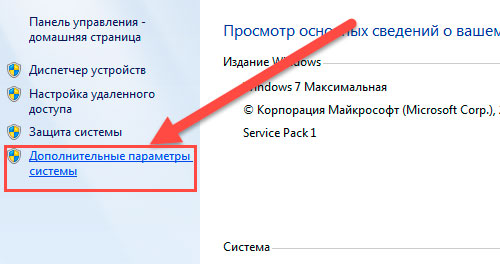
Va apărea o fereastră unde trebuie să selectați fila „Protecție computer”. Și cu ajutorul unui buton mare care scrie „Recuperare”, începeți procedura.
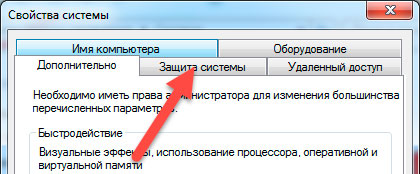
Va trebui să alegeți la ce dată faceți recuperarea și dați clic pe Următorul. După aceea, computerul va fi restabilit la data specificată.
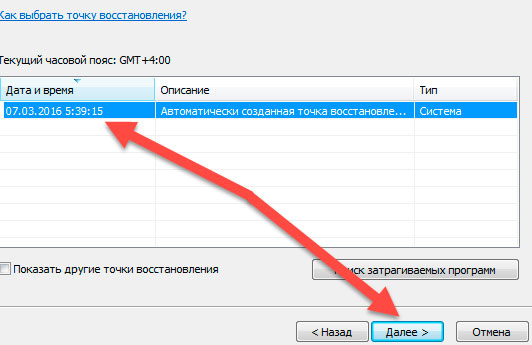
Fii atent! Datele care au fost înregistrate după data la care faceți recuperarea sunt supuse distrugerii complete!
Înainte de procedura de recuperare a sistemului, asigurați-vă că backup-uri!
Cum se face recuperarea sistemului folosind linia de comandă.
Puteți simplifica și reduce numărul de acțiuni în timpul recuperării sistemului. Pentru a face acest lucru, în meniul „Start”, găsiți elementul „Run” și introduceți această linie - rstrui.exe.
ecran
De ce aveți nevoie pentru a restabili sistemul Windows
Cât despre mine, refacerea sistemului de operare este un instrument foarte, foarte fain. Acesta ajută la readucerea sistemului într-o stare de lucru. De exemplu, dacă dvs. sau ceva s-a rupt în fișiere, îl puteți remedia fără probleme.
De asemenea, puteți repara blocajele dvs., de exemplu în datele șterse accidental. Desigur, puteți utiliza programe speciale sau cunoștințe despre acest lucru. Apropo, am scris deja un articol pe această temă.
Într-un fel sau altul, dar este un instrument foarte util. Din păcate, există, de asemenea, dezavantaje, de exemplu, atunci când serviciul de recuperare este pornit, sunt necesare mai multe memorie RAM. Dar mi se pare că acesta este un nonsens, în comparație cu beneficiile pe care ni le oferă.
Eu însumi recunosc că practic nu refac sistemul Windows. Fac constant copii de rezervă și am și o distribuție a întregului sistem de lucru, pe care îl restabilesc în 20 de minute.
Adică primesc chiar sistemul care a fost fotografiat după reinstalarea, instalarea de drivere și programe. Cum să fac asta, am scris într-un articol.

De ce aveți nevoie pentru a restabili sistemul Windows
Ei bine, așa cum am spus, asta se va întoarce fișiere șterse sau foldere. În plus, puteți reveni la orice dată (punct de recuperare), unde, de exemplu, aveți ceva document salvat pe care l-ați șters din greșeală, să zicem, ieri. Puteți returna acest document fără probleme. Chiar și acest lucru este suficient pentru a ști să faceți recuperarea sistemului pe Windows 7.
În acest caz, nu uita să conduci regulat.
Acum, să vorbim în comentarii despre cum utilizați acest instrument și de ce aveți nevoie. Cred că fiecare dintre noi vom găsi ceva nou pentru noi înșine. Prin urmare, nu fi leneș, hai să împărtășim o mică experiență.
În acest sens, voi încheia articolul, cred că restaurarea sistemului Windows nu este atât de dificilă și o operație foarte necesară.
Vă mulțumim pentru atenție. Dacă aveți ceva de completat, asigurați-vă că scrieți în comentarii.
Totul este! Fii sănătos!
Ne vedem curând!
P. S. Următorul articol va fi un concurs, nu ratați!
Pentru a începe recuperarea sisteme Windows 7, mai întâi trebuie să vă dați seama ce erori apar și dacă sistemul de operare pornește deloc. Dacă începe, atunci puteți încerca să-l restaurați de sub Windows.
Accesați desktopul, găsiți comanda rapidă sau pictograma Computer (computerul meu), faceți clic dreapta pe ea și accesați Proprietăți.
În fereastra pentru vizualizarea informațiilor de bază despre computer, accesați fila Protecție sistem.
În Proprietățile sistemului găsim fila Protecție sistem și facem clic pe Recuperare.
Intrăm în Restaurarea fișierelor și setărilor sistemului, facem clic pe Următorul.
În fereastra următoare, selectați punctul de recuperare. Dacă nu se află acolo și funcția de recuperare este dezactivată, atunci trebuie să o activați și să creați un punct de control de recuperare.
Selectați data dorită cu punctul de control al recuperării. Puteți face clic pe caseta de afișare Afișați alte puncte de recuperare dacă nu sunt necesare puncte printre punctele prezentate. Faceți clic pe Următorul.
Confirmați recuperarea, specificați unități de sistempe care vrem să-l restaurăm și din nou Next.
Confirmăm punctul de recuperare, privim din nou la descrierea sa și dacă totul este corect, faceți clic pe Finish. Există, de asemenea, posibilitatea de a crea un disc de resetare a parolei. Puteți salva aceste informații atât pe o dischetă cât și pe o unitate flash USB.
Puteți avea nevoie de ea dacă uitați sau pierdeți parola din computer. Dacă tot ai uitat, atunci ești aici Cum să spargeți o parolă pe un computer .
Recuperarea sistemului nu va putea fi întreruptă dacă se execută. Continuați? Faceți clic pe Da.
După aceea, sistemul se pregătește pentru recuperarea lui, toate sunt închise programe deschise și aplicații, computerul reîncepe. La următorul pornirea Windows 7, dacă totul a decurs bine, atunci apare următoarea fereastră: Restaurarea sistemului a fost finalizată cu succes.
Așa se face recuperarea sistemului 7 folosind instrumente Windows standard.
Dar să spunem că sistemul dvs. de operare Windows 7 nu se activează și nu pornește, cum puteți atunci să efectuați o recuperare. Pentru a face acest lucru, vom folosi a doua metodă pentru a restabili Windows 7.
Restaurarea sistemului prin modul sigur
Apare o fereastră cu opțiuni de pornire suplimentare, selectați oricare modul sigur și apăsați Enter (Enter \u003d Select).
Facem clic dreapta pe computerul meu și mergem la Proprietăți. Ecranul ar trebui să fie negru, așa cum se arată în captură de ecran.
După ce mergem la Panoul de control - Pagina principală.
Găsiți și accesați fila Recuperare (Restaurare sistem la o stare anterioară).
Restabilind starea salvată anterior a acestui computer, faceți clic pe butonul Start System Restore. Puteți selecta, de asemenea, metode avansate de recuperare.
După aceasta, apare fereastra Restaurare fișiere și setări.
Alegerea punct de control \u003e\u003e\u003e Confirmarea recuperării discului \u003e\u003e\u003e Confirmarea punctului de recuperare \u003e\u003e\u003e
Dacă a doua metodă de recuperare a sistemului nu v-a ajutat, atunci a treia opțiune rămâne - restaurați computerul de pe discul de instalare Windows 7
Recuperare Windows 7
Să ne uităm la cum se face. recuperare Windows 7 folosind discul de instalare.
Pentru a face acest lucru, mergeți la bios computer și prioritizați pornirea cu o unitate CD / DVD. Apoi lipiți discul de pornire Windows 7 în unitate (unitate) și reporniți computerul.
Prima fereastră care apare este Apăsați orice tastă pentru a porni de pe CD sau DVD. . . (Vă rugăm să faceți clic pe orice buton pentru a descărca de pe CD sau DVD disc), trebuie să apăsați orice tastă în termen de 5 secunde. Este posibil ca o astfel de fereastră să nu fie, dacă nu o aveți, atunci nu vă alarmați și nu o citiți mai departe.
Windows încarcă fișiere ... (Windows descarcă fișiere) trebuie să aștepți un pic.
Selectați limba, formatul de timp și aspectul tastaturii, apoi faceți clic pe Următorul.
Apare fereastra de întâmpinare Windows 7 - Instalare, faceți clic pe Restaurare sistem.
Apoi, apare fereastra Opțiuni de recuperare a sistemului. O selectăm pe cea dorită din cinci opțiuni și încercăm să reanimăm computerul. Primul lucru pe care îl recomand este Recuperarea pornirii - Remediază automat problemele care împiedică pornirea Windows-ului.
Dacă nu vă ajută, faceți clic pe Restaurare sistem - Restaurați starea salvată timpuriu Windows).
După aceea, efectuăm toate aceleași operații ca în primele două moduri de restaurare a sistemului 7. Restaurarea fișierelor și parametrilor sistemului \u003e\u003e\u003e Selectarea unui punct de control \u003e\u003e\u003e Confirmarea restaurării discurilor \u003e\u003e\u003e Confirmarea punctului de recuperare \u003e\u003e\u003e Începeți procedura de recuperare.
Dacă sistemul nu începe încă, atunci puteți încerca Restaurarea imaginii de sistem. Puteți utiliza această metodă dacă ați făcut anterior o imagine a sistemului dvs.
Dacă PC-ul încă nu pornește, atunci vă recomand executați programul chkdsk , cu ea puteți verifica hard disk pentru erori și sectoare rele.
În cazuri extreme, puteți din nou.
Dacă nimic nu te ajută, atunci fă diagnosticarea computerului , căutați informații pe Internet, apelați un asistent computer la domiciliu, contactați un centru de servicii de reparații a computerului sau adresați-vă întrebarea în comentariile la acest articol.
Pentru a rezuma
Astăzi am învățat o mulțime de informații utile despre cum să faceți recuperarea sistemului Windows 7 în trei moduri: recuperarea de la folosind Windows, restaurat prin modul sigur și folosit instalarea windows drive 7.
Acum, haideți să urmăriți un tutorial video despre cum să începeți recuperarea sistemului.
Cum se face Windows 7 Restaurare sistem | Moicom.ru
În situația unei defecțiuni a sistemului de operare, atunci când unele programe încetează să funcționeze sau apar erori, recuperarea sistemului și revenirea la o stare anterioară când nu au existat astfel de probleme va ajuta.
Componenta Restaurare sistem este în următoarele sisteme de operare Windows: Windows ME, Windows XP, Windows Vista, Windows 7 și Windows 8. În aceste sisteme de operare, când serviciul este activat, se creează copii de rezervă (puncte de control) ale multor fișiere: fișiere de sistem, copii de registru, majoritatea driverelor. Recuperarea la o stare anterioară a computerului nu afectează datele personale și fișierele (fotografii, videoclipuri și fișiere audio, documente). Este posibil ca unele programe instalate după punctul de control să nu funcționeze sau să fie șterse, dar există excepții. Există limitări ale funcționării componentei Restaurare sistem: o dimensiune limitată este alocată pentru funcționarea sa memorie tare pe disc, deci atunci când spațiul rezervat este epuizat, vechile puncte de restaurare sunt șterse. Uneori această componentă este complet dezactivată pentru a nu afecta performanța computerului și pentru a nu ocupa spațiul pe disc.
- Făcând clic pe butonul „Start”, selectați coloana „Toate programele”, apoi „Accesorii” și faceți clic pe „Restaurare sistem” în folderul „Utilități”.
- Intrați în folderul „Ajutor și asistență” din meniul „Start” și selectați „Renunțați la modificări folosind Restaurare sistem”.
- În Windows 8, apăsați combinația de taste Windows + R, în fereastra care apare, tastați rstrui în linie.
- În Panoul de control, deschideți secțiunea „Sistem și securitate”, selectați „Restaurați starea anterioară a computerului”.

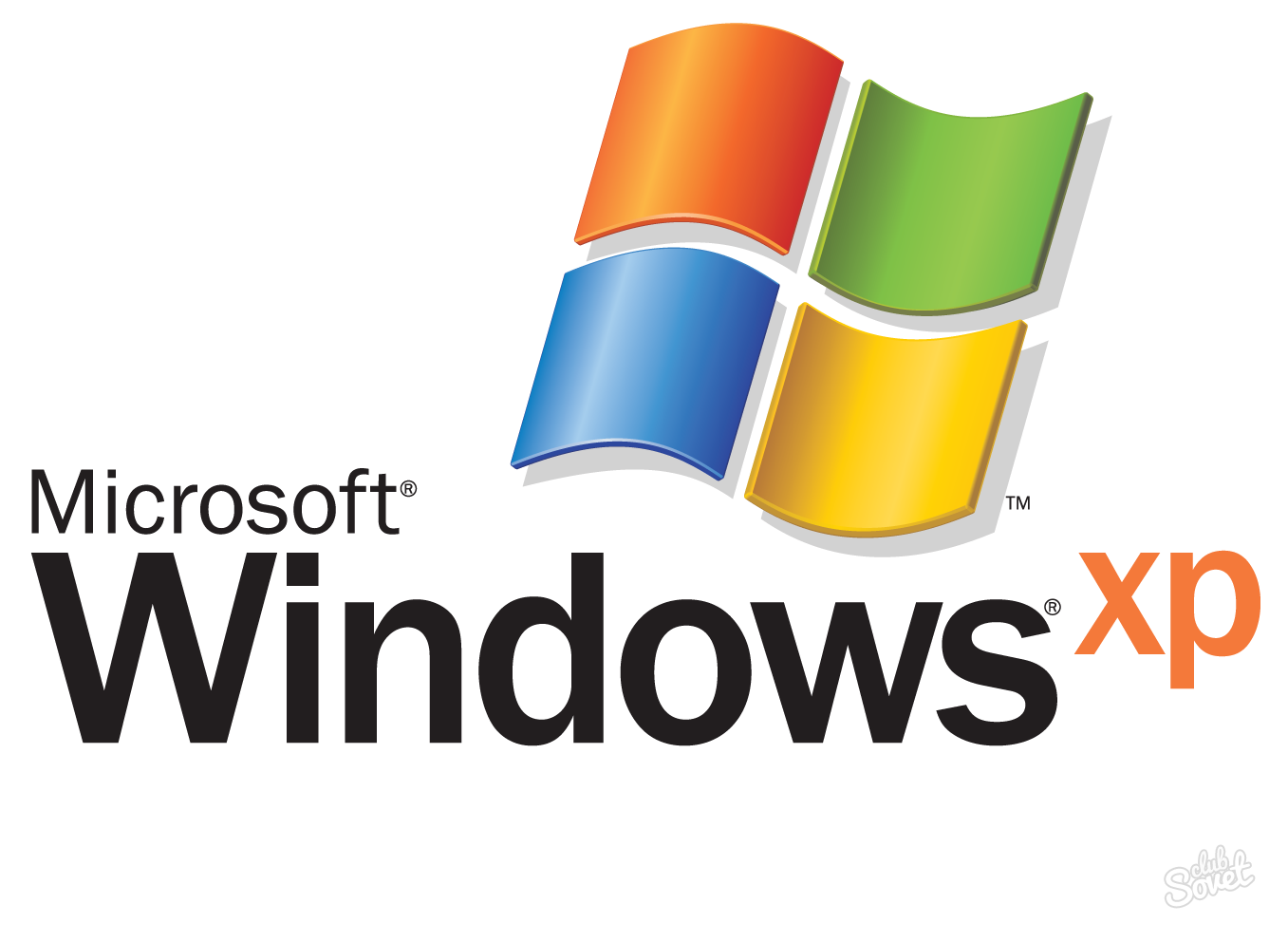


Recuperarea sistemului nu este un proces complicat, dar de multe ori foarte eficient. Totuși, astfel de eșecuri apar atunci când recuperarea sistemului nu dă rezultatul dorit, apoi reinstalarea sistemului de operare este o decizie corectă.